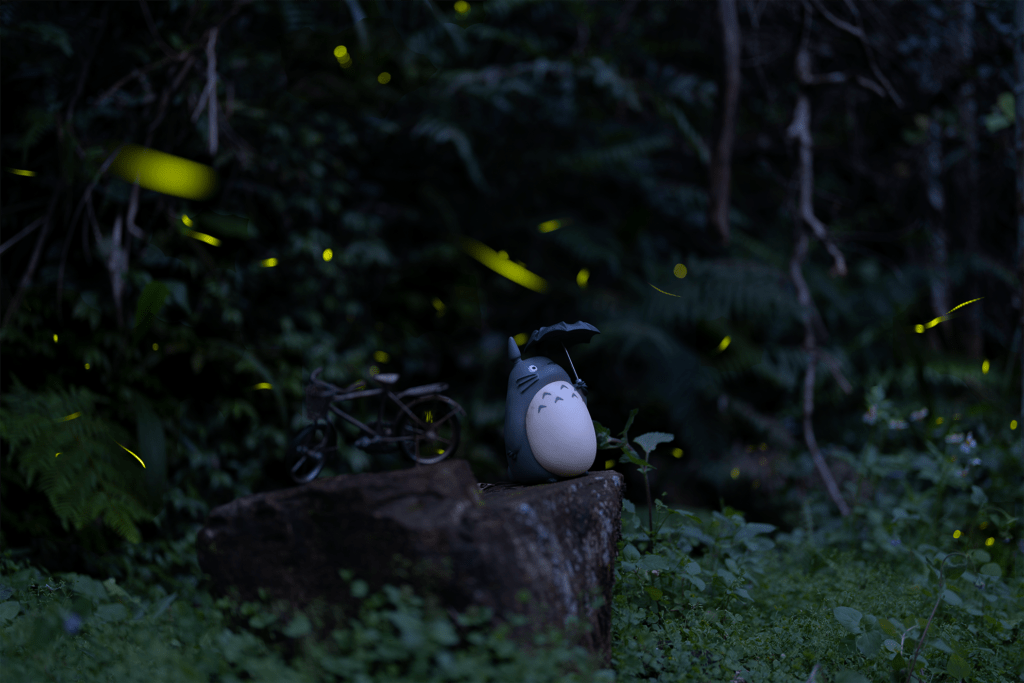iPhone 13 的微距攝影功能
在iPhone 13 Pro 和 Pro Max增新的macro 微距攝影功能可以讓手機聚焦2公分外的物體。 當你移動手機的時候, 只要進入14公分的距離手機就會自動切換成微距攝影模式。 這新功能在iPhone 13 和 iPhone 13 mini 並不適用。
記得到手機的設定 -〉相機 -〉微距控制 把選項打開。 打開後在適用相機的時候, 只要靠近14公分的距離, 左下角就會出現一朵小花方便快速在一般和微距攝影模式中切換。
如果想要更近的距離可以使用 SANDMARC 10x 微距 HD 手機鏡頭。 這個距離可以拉近到 1.5公分。 SANDMARC 也有提供柔光罩, 這個可以讓我們使用閃光燈的時候光的效果更加柔和。 柔光罩的是什麼可以看這裡。
iPhone 的微距設定
我是使用SANDMARC微距的鏡頭夾具,而非SANDMARC提供的iPHONE 專用背蓋。 因為我發現使用 SANDMARC鏡頭的時候比較容易得到淺景深的效果。 使用鏡頭夾具可以讓我快速的拆除鏡頭。 所以打開iPhone 的微距控制可以讓我在攝影的時候快速的切換和決定是否使用iPhone內建的微距模式或是使用外接的鏡頭。
但是如果你都固定使用外接鏡頭, 你可以選擇不打開微距控制這個功能, 因為當你打開這個功能的時候,如果你距離要拍攝的物體 》 14cm, 你會看到自己的鏡頭的邊緣。直到你靠近物體的時候, iPhone 才會切換去微距的鏡頭。 對於新手, 這個會是蠻困擾的一件事。
昆蟲攝影地點
新北市三峽的熊空紅河谷越嶺古道旁邊有一個步道, 橋旁邊大約可以停10來台汽車。 Google map 搜尋 熊空橋就可以到達。
昆蟲的微小世界


Mayfly

Cantharis livida

Birch shieldbug

iPhone 微距攝影的小技巧
拍攝微距的時候點擊你的iPhone 讓它聚焦是沒有用的。 在微距攝影的時候妳只能移動手機和昆蟲之間的距離來達到聚焦的效果。 這個在適用外接的鏡頭的時候會尤其明顯。 因為大部分的時候我們都會蹲著或是低頭翻樹葉來拍攝, 這個其實非常考體力和肌耐力。
聯繫控制呼吸並在吐氣對的時候緩慢的移動手機就會得到比較好的聚焦效果。
另外, 城市居住的人其實對昆蟲的種類其實不了解, 昆蟲或是樹葉是不是有毒還是會造成你的皮膚敏感都是要留意的事情。建議自備薄手套。 當讓, 如果真的覺得對微距很有興趣, 逐漸建立對昆蟲的知識也是必須的。 這樣在遇到危險的時候, 你才會有那個敏感度。
一般野外山路溼滑, 找昆蟲的時候要留意腳下所踩之處。 開心的攝影, 安全的回家!